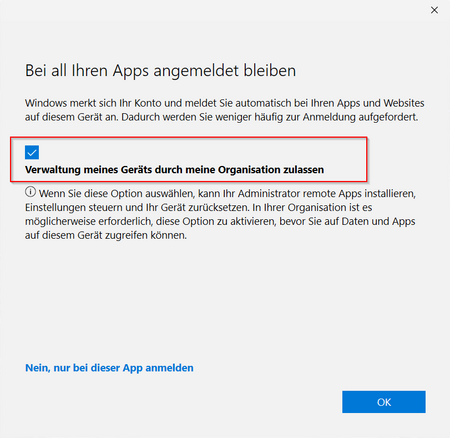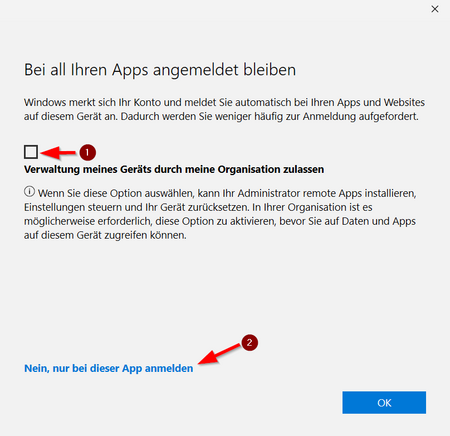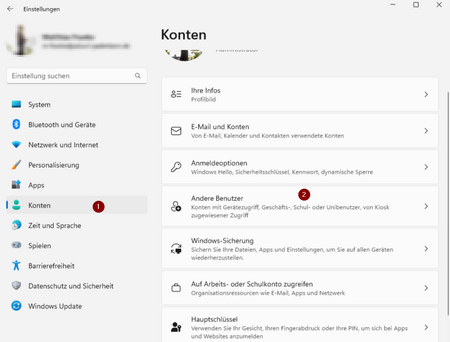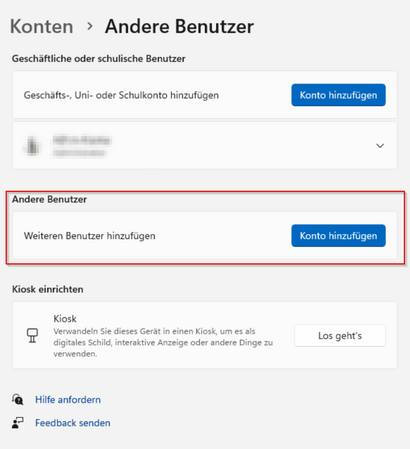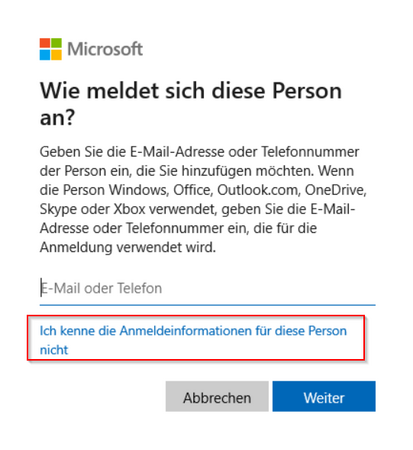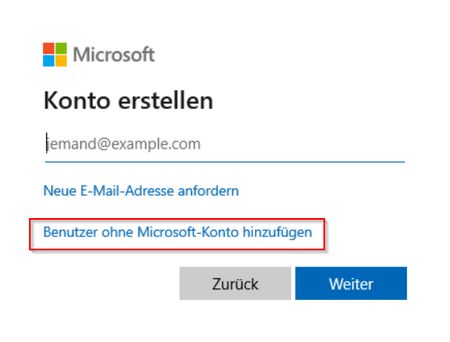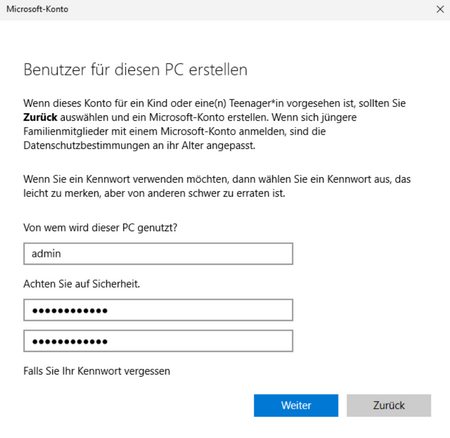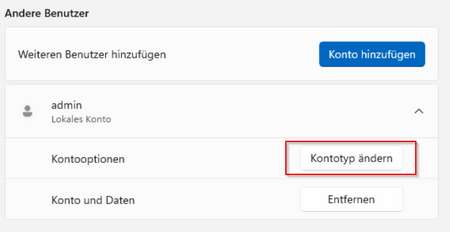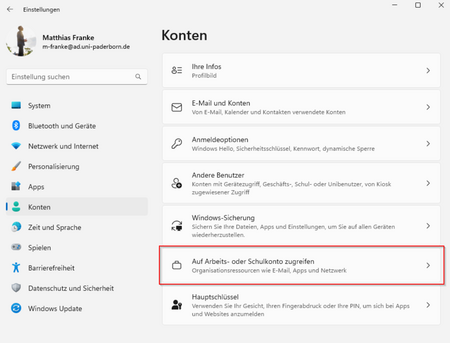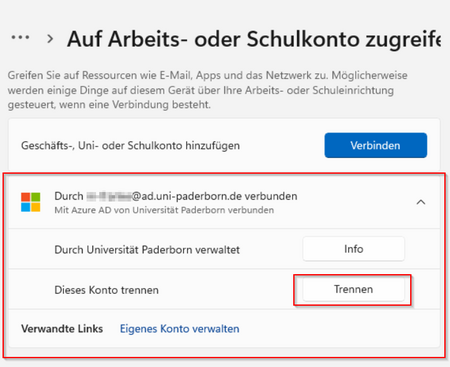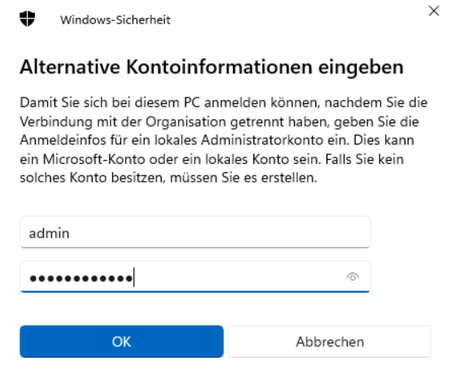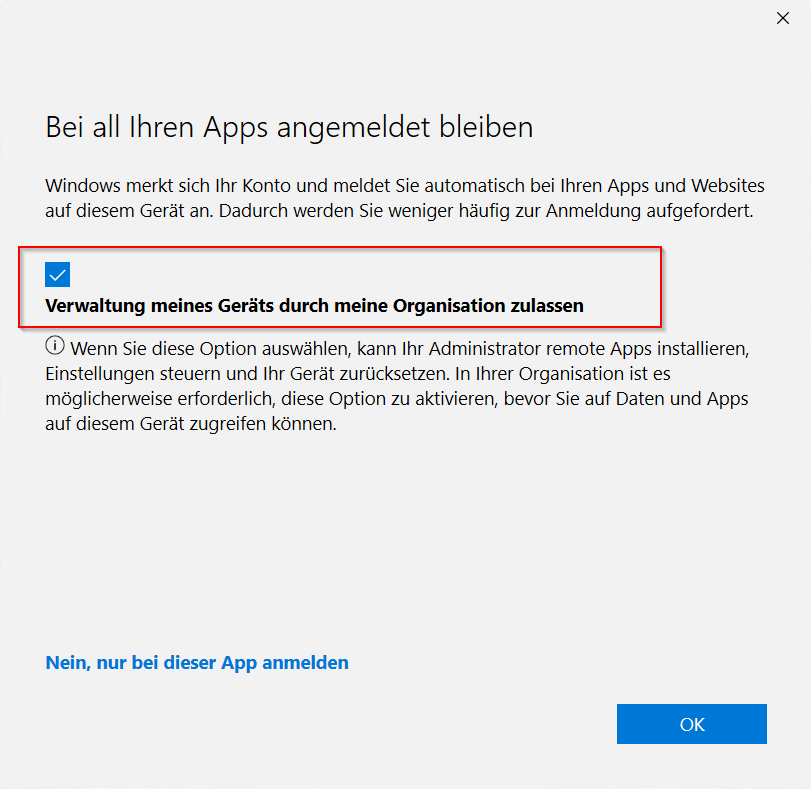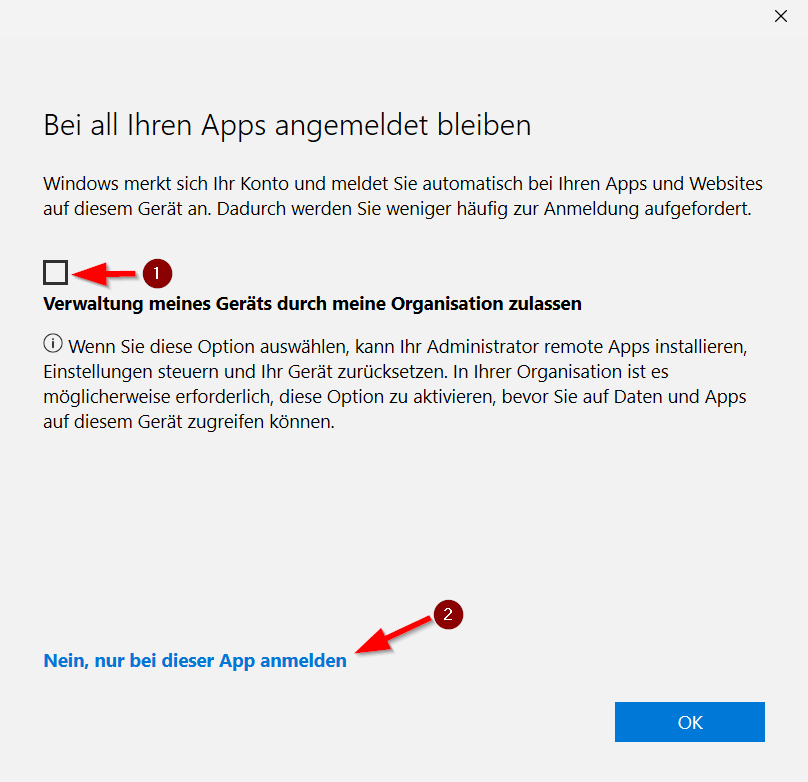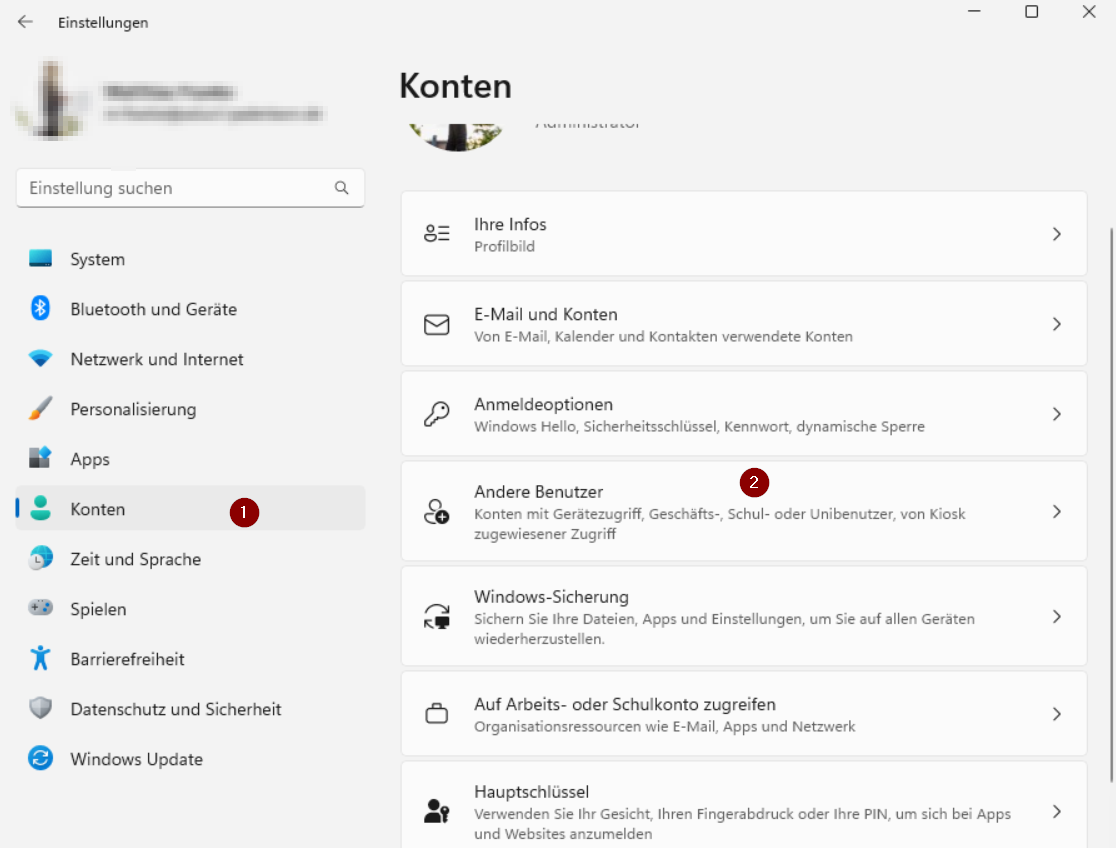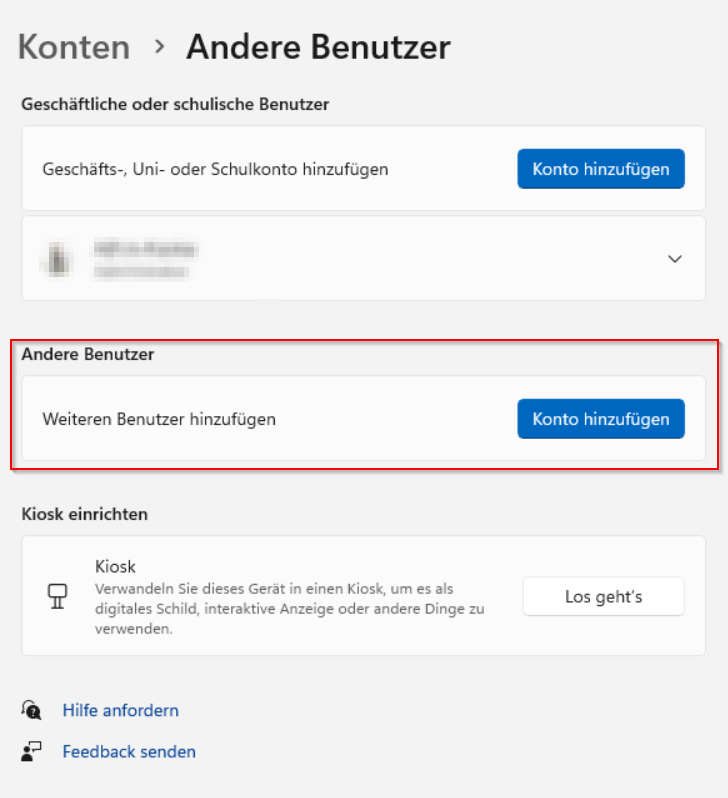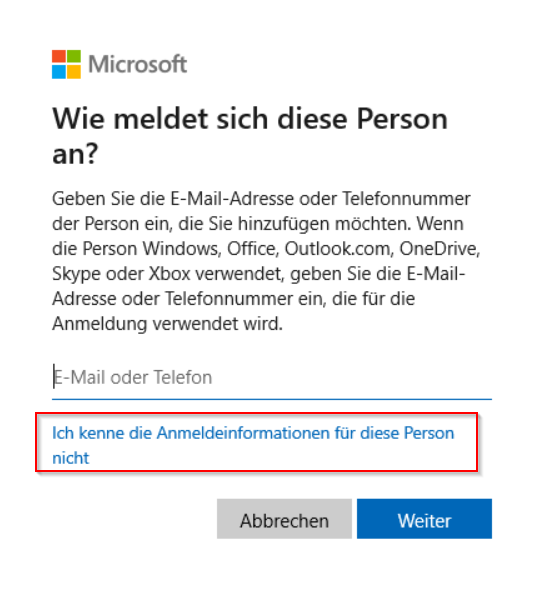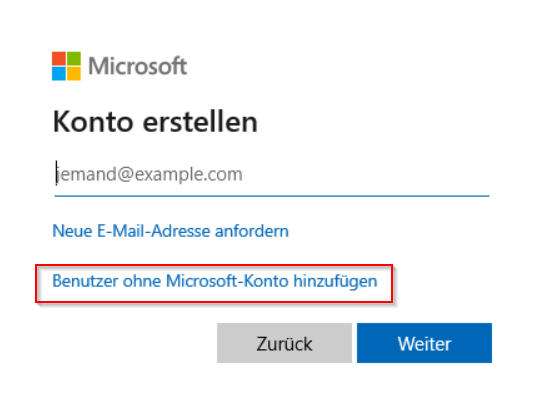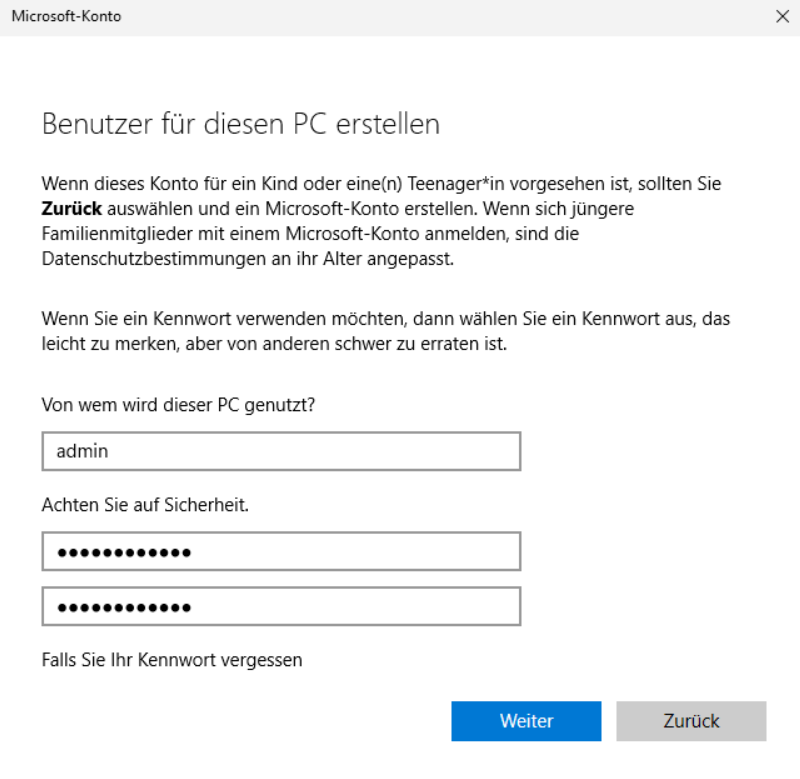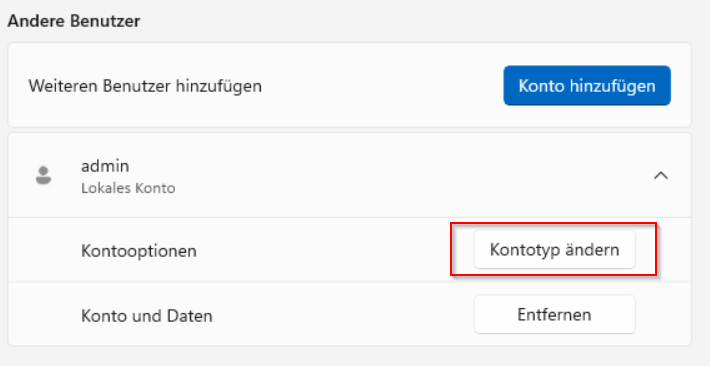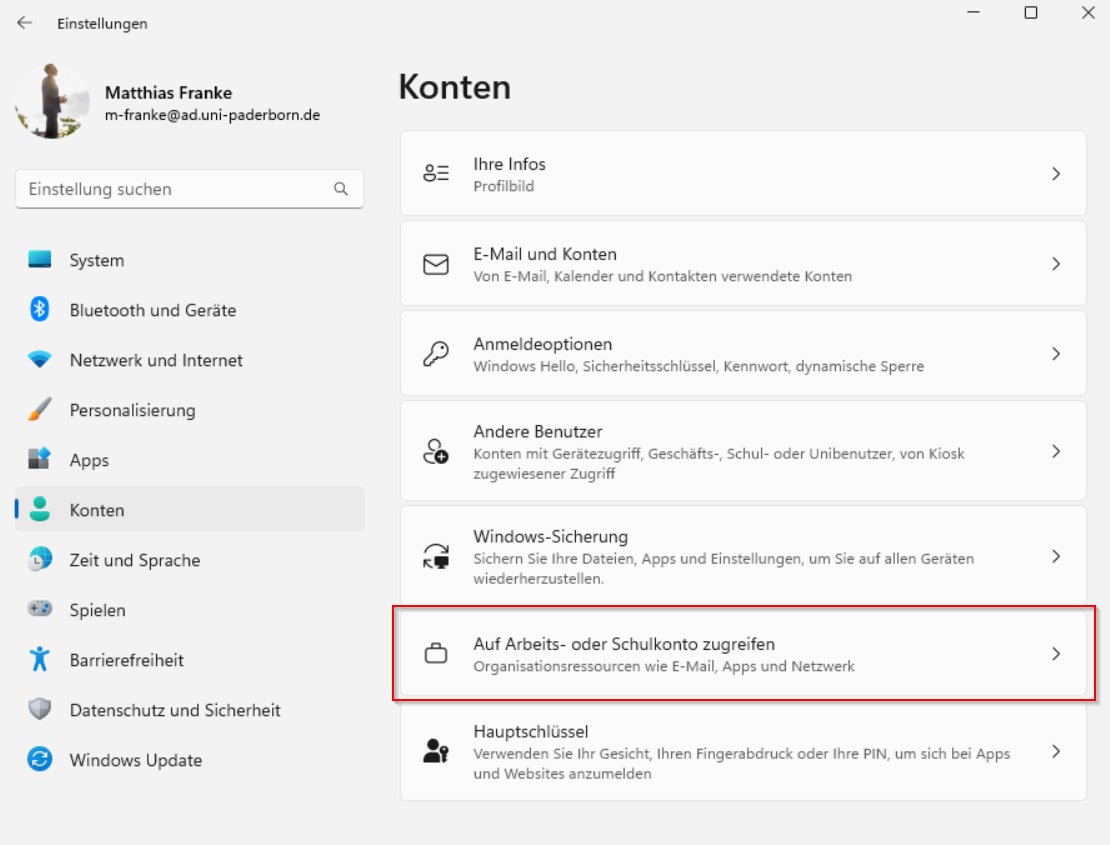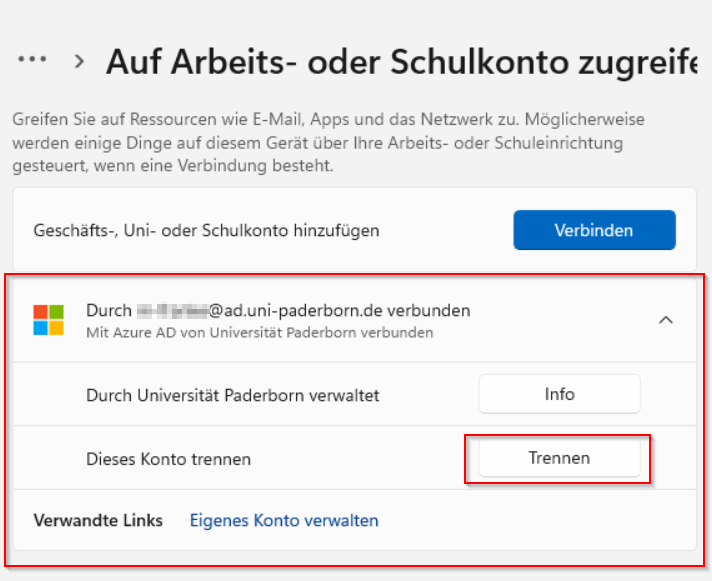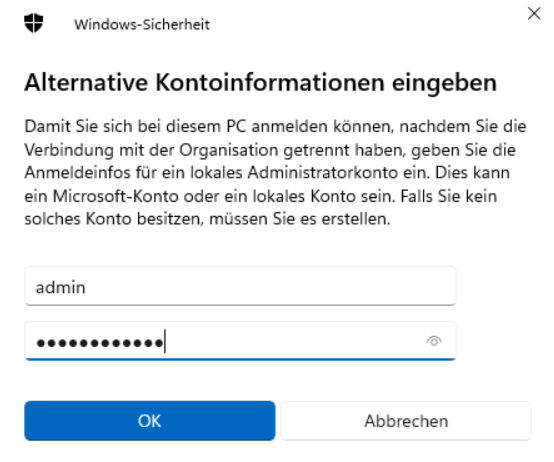Allgemeine Informationen
| Anleitung | |
|---|---|
| Informationen | |
| Betriebssystem | Alle |
| Service | Microsoft 365 |
| Interessant für | Angestellte und Studierende |
| HilfeWiki des ZIM der Uni Paderborn | |
Dieser Artikel beschreibt, was es bedeutet, wenn Ihr Gerät von der Organisation verwaltet wird, und wie Sie Ihr Gerät wieder trennen können.
Was ist zu tun?[Bearbeiten | Quelltext bearbeiten]
- Verwaltung durch meine Organisation
- Wann erfolgt die Verwaltung durch meine Organisation?
- Wie trenne ich die Verwaltung durch meine Organisation?
Schritt-für-Schritt Anleitung[Bearbeiten | Quelltext bearbeiten]
Verwaltung durch meine Organisation[Bearbeiten | Quelltext bearbeiten]
Wenn Sie Ihr Gerät mit der Option "Verwaltung meines Geräts durch meine Organisation zulassen" registrieren, wird Ihr M365 Konto in den Windows-Einstellungen hinzugefügt und Ihre Anmeldeinformationen gespeichert.
Zusätzlich kann die Organisation, in diesem Fall die Universität Paderborn, remote Apps installieren, Einstellungen steuern und Ihr Gerät zurücksetzen. Es greifen außerdem Standardrichtlinien die von Microsoft gesetzt sind. Somit wird z.B. der Windows Defender über den Tenant der Universität verwaltet. Ein Manueller Suchlauf nach Viren ist dann nicht mehr möglich.
Wir empfehlen die "Verwaltung durch meine Organisation" nicht zu verwenden
Wann erfolgt die Verwaltung durch meine Organisation?[Bearbeiten | Quelltext bearbeiten]
Wenn Sie sich bei einer M365 Anwendung anmelden, die auf Ihrem Computer installiert ist, erfolgt die Abfrage zur "Verwaltung meines Geräts durch meine Organisation zulassen".
Standardmäßig ist die Option bereits ausgewählt.
Wir empfehlen folgende Einstellungen zu verwenden.
- Entfernen Sie den Haken bei "Verwaltung meines Geräts durch meine Organisation zulassen".
- Klicken Sie auf "Nein, nur bei dieser App anmelden".
Die Verwaltung durch die Organisation erfolgt ebenfalls, wenn Sie bei der Installation von Windows das Gerät "Für Arbeit oder Schule/Uni einrichten" auswählen, wie in diesem Artikel beschrieben.
Wie trenne ich die Verwaltung durch meine Organisation?[Bearbeiten | Quelltext bearbeiten]
Um die Verwaltung durch die Organisation zu trennen, müssen Sie vorab ein lokales Konto auf dem Gerät einrichten.
Gehen Sie dazu in die Einstellungen.
- Wählen Sie "Konten"
- Klicken Sie auf "Andere Benutzer"
Wählen Sie "Weiteren Benutzer hinzufügen", "Konto hinzufügen"
Wählen Sie im nächsten Fenster "Ich kenne die Anmeldeinformationen für diese Person nicht".
Wählen Sie nun "Benutzer ohne Microsoft-Konto hinzufügen".
Vergeben Sie einen Benutzernamen und ein Kennwort und setzen Sie dann die nötigen Sicherheitsfragen. Klicken Sie auf Weiter.
Nachdem das Konto angelegt wurde, ändern Sie den Kontotyp des Benutzers auf Administrator.
Nun wechseln Sie in die Konto Übersicht und wählen "Auf Arbeits- oder Schulkonto zugreifen".
klicken Sie auf "Durch Benutzername@ad.uni-paderborn.de verbunden" und dann auf Trennen.
Geben Sie nun die Benutzerdaten des lokalen Nutzers ein, den Sie vorab erstellt haben und bestätigen Sie mit OK.
Nach einem Neustart des Computers ist Ihr M365 Konto von dem Gerät getrennt.
Sie können sich mit dem neu erstellten Benutzer anmelden.